活用ガイド
二段階認証を設定する
「二段階認証設定」は、コントロールパネルへのログイン時に、メールやSMSにて
認証コードを送付し、二段階認証を行うセキュリティ機能です。
「お名前.com Navi」内の「ログインセキュリティ」メニューより設定変更が可能です。
※コントロールパネルからの設定変更はできません。
※「お名前.com Navi」から直接ログイン(シングルサインオン)する場合は二段階認証はスキップされます。
※デスクトップクラウドとお名前.com Navi の「二段階認証設定」は連動しております。
無効化した場合、どちらに対する二段階認証も無効となりますのでご注意ください。
「二段階認証設定」を有効にする
1お名前.com Naviにログインし、右メニューの「ログインセキュリティ」をクリックします
※「お名前ID(会員ID)」と「パスワード」がご不明な場合はこちら
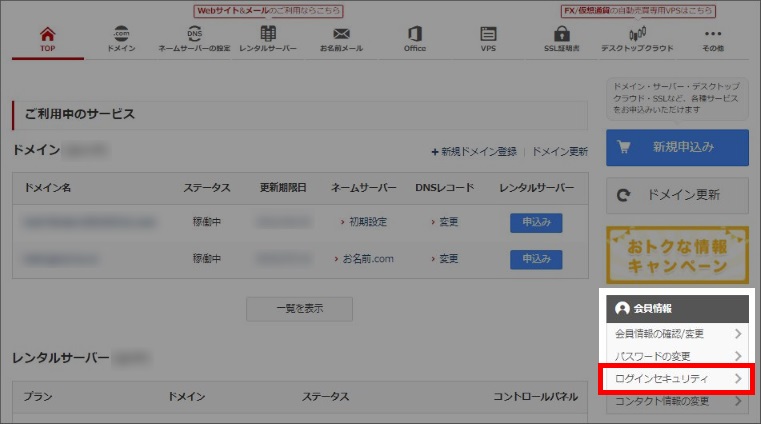
2「二段階認証設定」の「設定」をクリックします
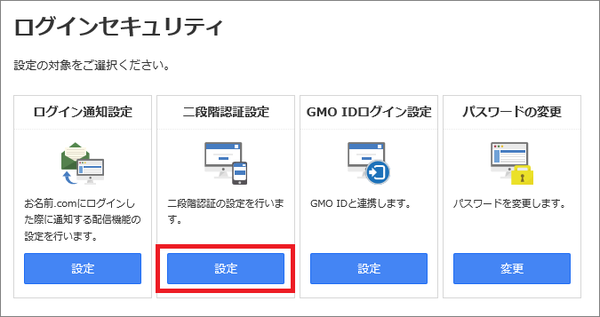
3「変更」をクリックします
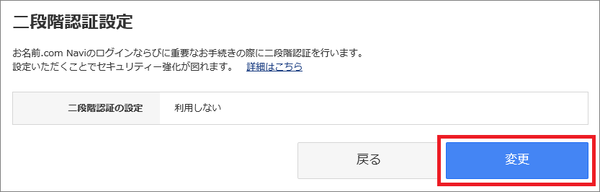
4プルダウンより認証方式をご選択いただき、注意事項をご確認のうえ
ご同意いただきましたら「確定」をクリックしてください
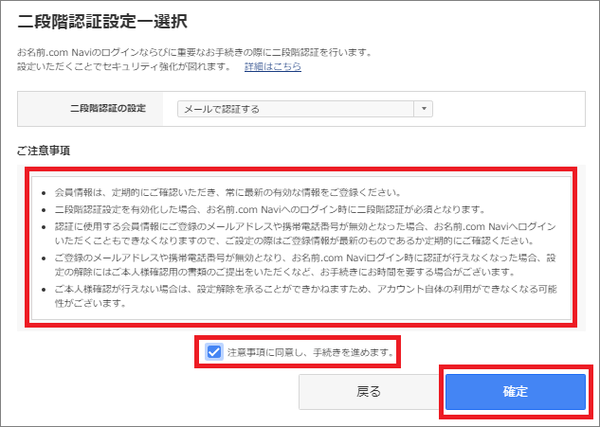
5選択いただく認証方式によってこの後の設定手順が異なります。以下をご確認ください。
▼「メールで認証する」をご選択いただいた場合
認証は「会員情報にご登録のメールアドレス」宛てに行います。
1画面に表示されているメールアドレスにお間違いがないかご確認のうえ
よろしければ「送信」をクリックします
※メールアドレスを変更する場合は「会員情報の確認/変更」より会員情報を変更してください
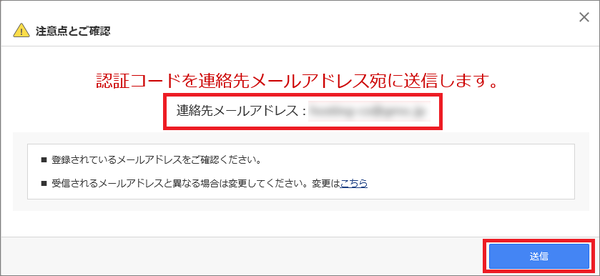
2以下の件名にて認証コードを記載したメールを送付いたしますので
ご確認いただいた認証コードを画面にご入力のうえ「次へ」をクリックします
件名:[お名前.com]認証コード発行のお知らせ
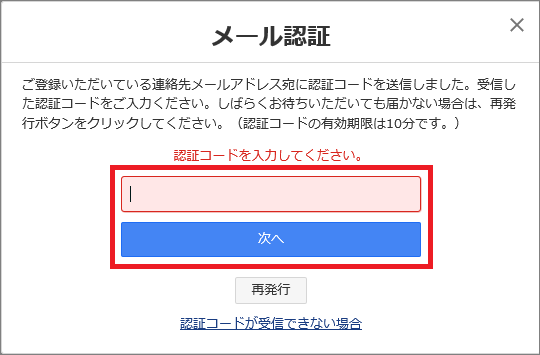
3「完了しました」が表示されましたら設定完了です
別途以下件名にて設定完了メールが送付されますのでご確認ください
件名:[お名前.com]二段階認証設定 完了通知

▼「SMSで認証する」をご選択いただいた場合
認証は「会員情報にご登録の携帯電話番号」宛てに行います。
※「電話番号」欄に記載のお電話ではなく「携帯電話番号」にご登録のご情報あてとなります。
「携帯電話番号」をご登録いただいていない場合、SMS認証を行うことはできかねます。
1画面に表示されている携帯電話番号にお間違いがないかご確認のうえ
よろしければ「送信」をクリックします
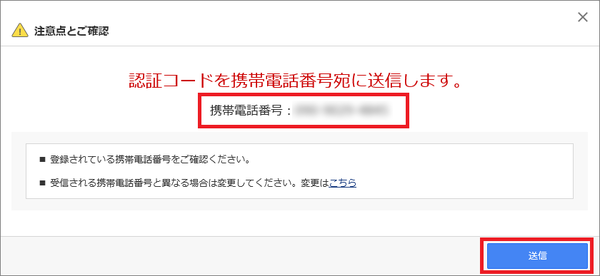
2登録の携帯電話番号あてにSMS(ショートメッセージ)にて認証コードを送付いたしますので
ご確認いただいた認証コードを画面にご入力のうえ「次へ」をクリックします
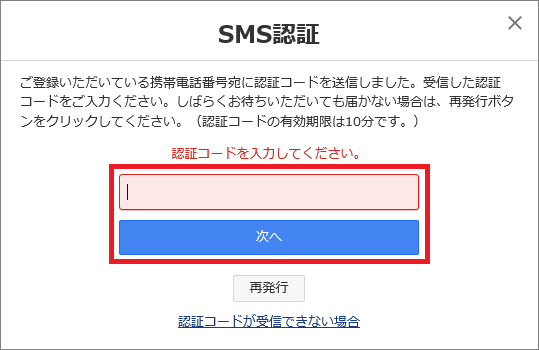
3「完了しました」が表示されましたら設定完了です
別途以下の件名にて会員情報にご登録のメールアドレス宛に設定完了メールを送付いたしますのでご確認ください
件名:[お名前.com]二段階認証設定 完了通知

「二段階認証設定」を無効にする・認証方法を変更する
有効化している「二段階認証設定」を無効とする場合や、認証方法を変更(メール認証→SMS認証に変更など)も、
その時点で設定している認証方法での二段階認証が必須となりますのでご注意ください。
※デスクトップクラウドとお名前.com Navi の「二段階認証設定」は連動しております。
無効化した場合、どちらに対する二段階認証も無効となりますのでご注意ください。